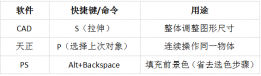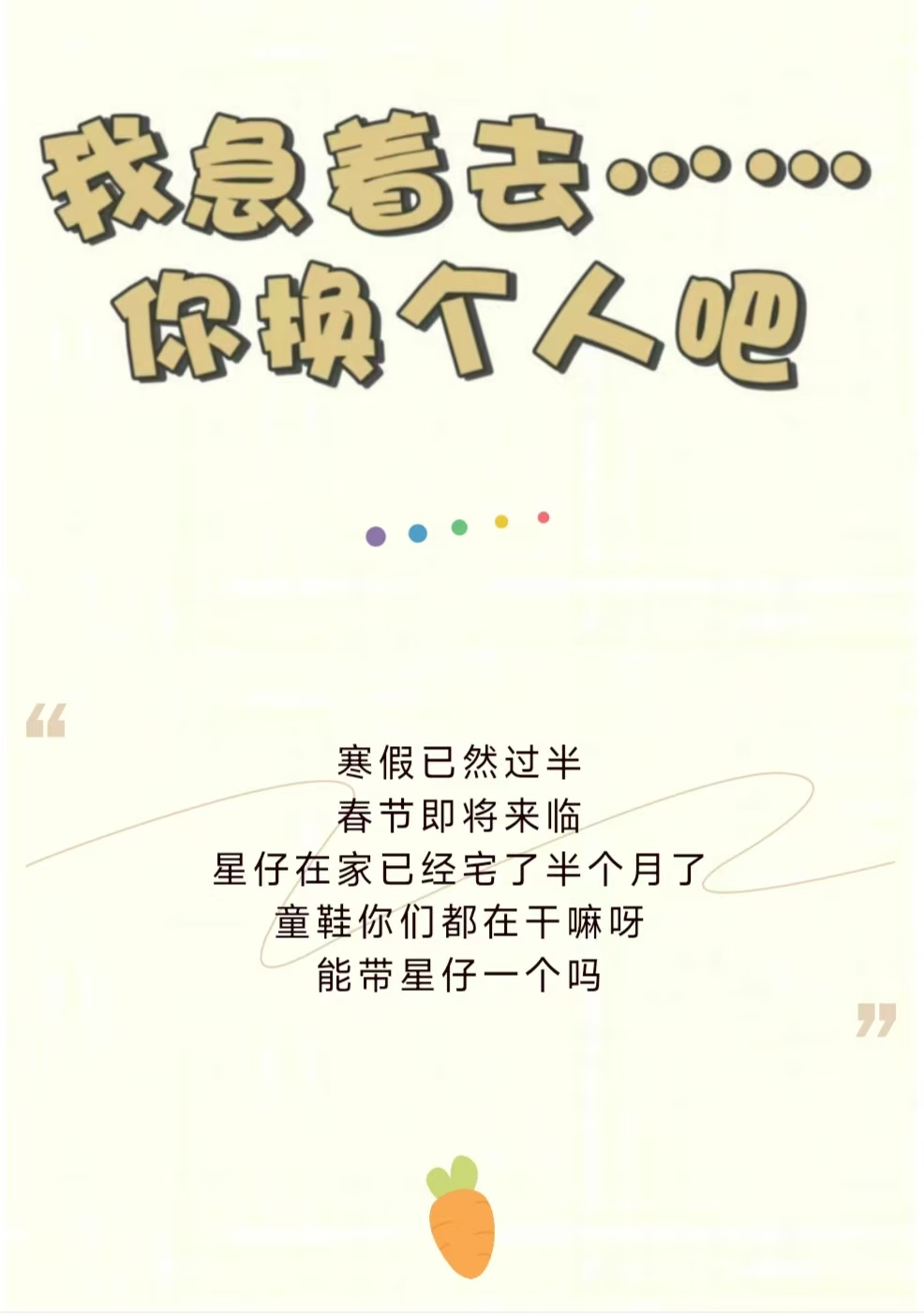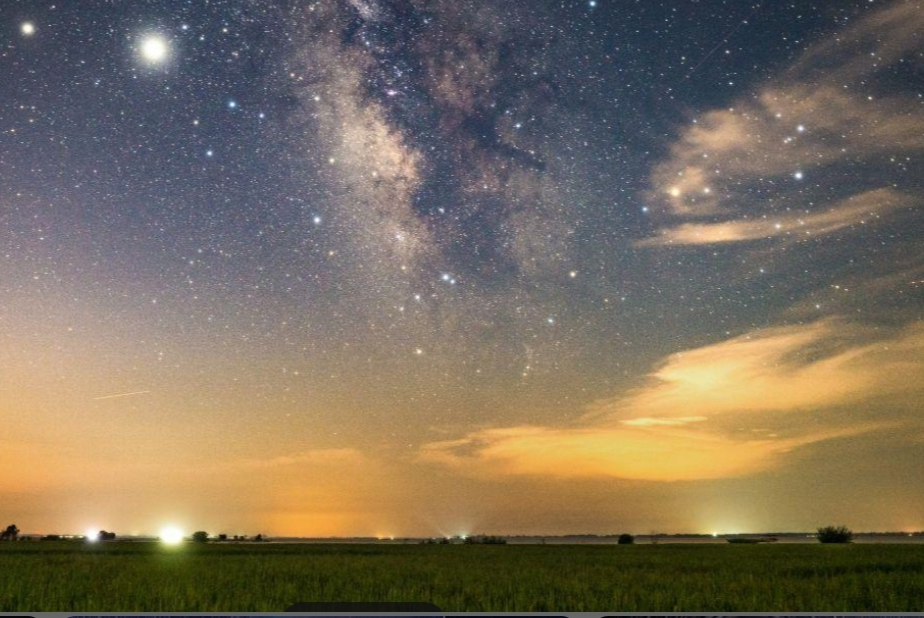以下是应用CAD、Photoshop(PS)和天正建筑软件完成制图任务的系统指南,结合三款软件的核心功能与协同工作流,分步骤说明操作要点:

一、CAD:精确工程制图与基础操作
1. 基础绘图与标注
绘制几何图形:通过直线、矩形等工具创建图形(如输入REC命令画矩形)。
标注规范:
点击顶部菜单栏“编辑器”→“文字”→“标注样式”,设置尺寸、箭头格式后标注图纸。
标注后需点击左上角保存按钮(或按Ctrl+S)。
2. 三维制图与视图调整
调出实体编辑、视图工具栏:右键点击界面空白区,勾选所需工具栏并拖至固定位置。
旋转操作:选中对象→点击旋转按钮→指定基点→输入角度(如45°)→回车确认。
3. 文字与注释
使用多行文字工具:点击绘图区→拖动设置文本框→设置字体/大小(如50号字)→输入内容→回车确认。
二、天正建筑:建筑专业深化设计
1. 安装与基础设置
安装后需重启电脑,通过TGkeygen工具生成注册码激活软件。
统一标高命令:输入TYBG→框选图纸→解决线不共面问题(总图设计必备)。
2. 高效图层管理
自定义图层模板:在图层管理器(LA命令)中设置标准图层→保存为.las文件→新建文件时直接导入模板。
协同技巧:
Ctrl+Shift+C:指定基点复制对象,粘贴时自动定位。
Ctrl+Shift+V:粘贴为块,避免散乱图形。
3. 建筑专业工具
墙体/门窗生成:直接调用天正建筑模块,比CAD原生命令效率提升50%以上。
立面/剖面图:一键生成,自动关联平面修改。
三、Photoshop:后期效果处理与可视化
1. 快速绘图技巧
更换画布底色:Shift+油漆桶工具点击画布边缘。
工具切换快捷键:选框(M)、移动(V)、画笔(B)。
2. 图纸美化流程
CAD图纸导入PS:
CAD中导出PDF/EPS格式(保证矢量清晰度)。
PS中打开文件→设置分辨率(≥300dpi)。
效果增强:
填充材质:用画笔或图案工具添加纹理。
光影渲染:叠加渐变图层模拟光照。
四、三软件协同工作流
设计阶段:CAD绘制平面框架 → 天正深化建筑构件 → 导出DWG/PDF。
效果阶段:
CAD图纸导入PS → 填充色彩/材质 → 添加配景(树木、人物)。
天正生成的立面图 → PS合成背景环境。
标注输出:
在CAD/天正完成尺寸标注 → PS中补充文字说明(避免修改困难)。
五、效率提升关键技巧
提示:
优先掌握核心操作(如CAD标注、天正图层、PS画笔),避免陷入冷门功能。
跨软件协作时,务必统一色彩模式(RGB用于屏幕展示,CMYK用于印刷)。
通过以上流程,可高效完成从精确制图(CAD)→专业深化(天正)→效果渲染(PS)的全链条设计任务。